
স্ট্যান্ডার্ড ত্রুটি বা, প্রায়শই বলা হয়, গড় গাণিতিক ত্রুটি গুরুত্বপূর্ণ পরিসংখ্যানগত সূচকগুলির মধ্যে একটি। এই সূচকটি ব্যবহার করে, নমুনার অহংকারিকতা নির্ধারণ করা সম্ভব। এটা পূর্বাভাসে বেশ গুরুত্বপূর্ণ। মাইক্রোসফ্ট এক্সেল সরঞ্জামগুলি ব্যবহার করে আপনি কোন আদর্শ ত্রুটির মান গণনা করতে পারেন তা খুঁজে বের করুন।
মধ্য গাণিতিক ত্রুটি গণনা
নমুনার সততা এবং অভিন্নতা চিহ্নিতকারী নির্দেশকগুলির মধ্যে একটি একটি আদর্শ ত্রুটি। এই মান dispersion থেকে একটি বর্গমূল রুট। Dispersion নিজেই মধ্য গাণিতিক থেকে একটি মাঝারি বর্গক্ষেত্র। গড় গাণিতিক তাদের মোট সংখ্যা নমুনা বস্তুর মোট মান বিভাজক দ্বারা গণনা করা হয়।এক্সেল ইন স্ট্যান্ডার্ড ত্রুটিটি গণনা করার দুটি উপায় রয়েছে: ফাংশনগুলির একটি সেট ব্যবহার করে বিশ্লেষণ প্যাকেজ সরঞ্জামগুলি ব্যবহার করে। এর এই বিকল্প প্রতিটি বিস্তারিত বিবেচনা করা যাক।
পদ্ধতি 1: ফাংশন সমন্বয় দ্বারা গণনা
সর্বোপরি, আসুন আমরা এই উদ্দেশ্যে ফাংশনগুলির সমন্বয় ব্যবহার করে গড় গাণিতিক ত্রুটি গণনা করার একটি নির্দিষ্ট উদাহরণে একটি অ্যাকশন অ্যালগরিদম তৈরি করি। টাস্কটি পূরণ করার জন্য, আমরা স্ট্যান্ডটলোনেলের অপারেটরদের প্রয়োজন। মধ্যে, রুট এবং স্কোর।
উদাহরণস্বরূপ, আমরা টেবিলে উপস্থাপিত বারো নম্বর নমুনা ব্যবহার করব।
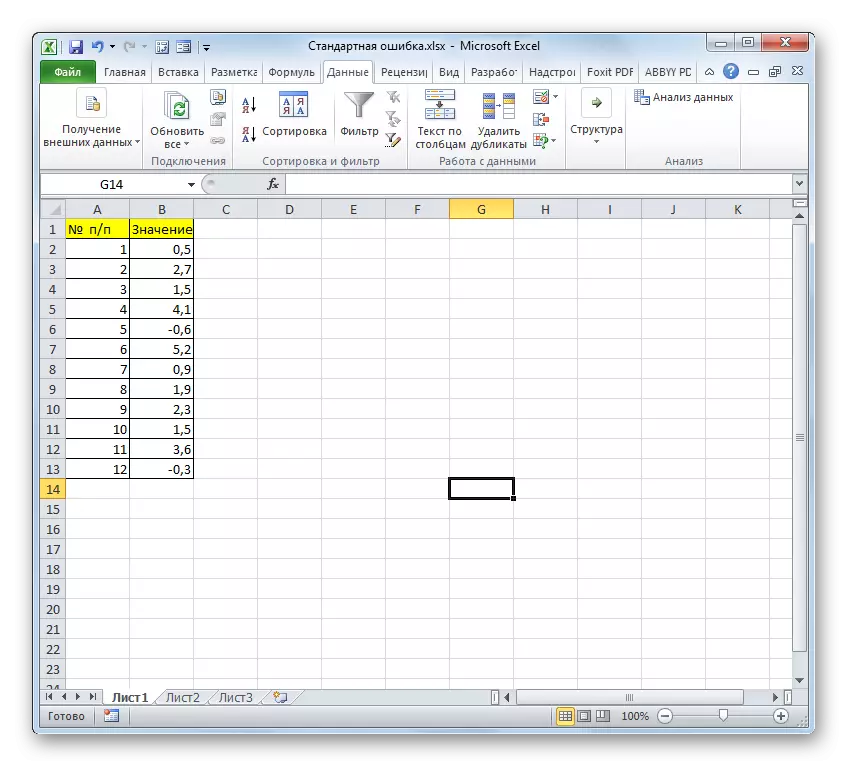
- একটি সেল নির্বাচন করুন যেখানে স্ট্যান্ডার্ড ত্রুটির চূড়ান্ত মূল্য প্রদর্শন করা হবে এবং "ফাংশনটি সন্নিবেশ করান" আইকনে মাটি।
- উইজার্ড খোলে। আমরা "পরিসংখ্যানগত" ব্লক এ চলন্ত। উপরের তালিকায়, নামগুলি "স্ট্যান্ডটলোনা.বি" নামটি বেছে নেওয়া হয়েছে।
- উপরের অপারেটরের আর্গুমেন্ট উইন্ডো শুরু হয়। স্ট্যান্ডটটক্লোন। এটি নমুনার সময় স্ট্যান্ডার্ড বিচ্যুতি মূল্যায়ন করার জন্য ডিজাইন করা হয়েছে। এই অপারেটর নিম্নলিখিত সিনট্যাক্স আছে:
= StandotClonal.V (সংখ্যা 1; সংখ্যা 2; ...)
"NUMBER1" এবং পরবর্তী আর্গুমেন্টগুলি কোষের সংখ্যাসূচক মান বা রেফারেন্স এবং শীটের রেঞ্জের রেঞ্জগুলি যা তারা অবস্থিত। এই ধরনের 255 টি আর্গুমেন্ট পর্যন্ত গণনা করা যেতে পারে। শুধুমাত্র প্রথম যুক্তি বাধ্যতামূলক।
সুতরাং, "NUMBER1" ক্ষেত্রের মধ্যে কার্সারটি সেট করুন। উপরন্তু, বাম মাউস বোতামটি তৈরি করতে ভুলবেন না, আমরা শীটে নমুনা সমগ্র পরিসরটি হাইলাইট করি। এই অ্যারের সমন্বয়গুলি অবিলম্বে উইন্ডো ক্ষেত্রটিতে প্রদর্শিত হয়। তারপরে, "ঠিক আছে" বোতামে মাটি।
- শীটের সেলটিতে, অপারেটর স্ট্যান্ডটলোনের হিসাবের ফলাফল প্রদর্শিত হয়। কিন্তু এটি একটি গড় গাণিতিক ত্রুটি নয়। পছন্দসই মানটি পাওয়ার জন্য, নমুনা উপাদানের সংখ্যা থেকে বর্গমূলের মধ্যে বিভক্ত করার জন্য আপনাকে একটি স্ট্যান্ডার্ড বিচ্যুতি প্রয়োজন। গণনা চালিয়ে যাওয়ার জন্য, স্ট্যান্ডটলোন ফাংশন ধারণকারী ঘরটি নির্বাচন করুন। এর পরে, আমরা সূত্র স্ট্রিং-এ কার্সার স্থাপন করি এবং বিভাগের সাইন (/) এর বিদ্যমান বিদ্যমান অভিব্যক্তিটি পরে যোগ করি। আইকনে এই ক্লেটি অনুসরণ করে ত্রিভুজের কোণের কোণটি উল্টানো, যা সূত্র স্ট্রিংয়ের বামদিকে অবস্থিত। নতুন ব্যবহৃত বৈশিষ্ট্য একটি তালিকা খোলে। যদি আপনি অপারেটরটির নাম "রুট" নামটি খুঁজে পান তবে এই আইটেমটি এগিয়ে যান। বিপরীত ক্ষেত্রে, "অন্যান্য ফাংশন ..." আইটেমটিতে ক্লিক করুন।
- আবার ফাংশন উইজার্ড চলমান। এই সময় আমাদের "গাণিতিক" বিভাগটি পরিদর্শন করা উচিত। উপস্থাপিত তালিকায়, আমরা নামটি "রুট" বরাদ্দ করেছি এবং "ঠিক আছে" বোতাম টিপুন।
- রুট ফাংশন আর্গুমেন্ট খোলে। এই অপারেটরের একমাত্র কাজটি নির্দিষ্ট নম্বর থেকে বর্গমূলের হিসাব গণনা। তার সিনট্যাক্স অত্যন্ত সহজ:
= রুট (সংখ্যা)
আপনি দেখতে পারেন, ফাংশনটিতে কেবল একটি সংখ্যা "সংখ্যা" যুক্তি রয়েছে। এটি এমন একটি সংখ্যাসূচক মান রেফারেন্স দ্বারা প্রতিনিধিত্ব করা যেতে পারে যেখানে এটি অন্তর্ভুক্ত থাকে বা অন্য কোনও ফাংশনটি এই নম্বরটি গণনা করে। শেষ বিকল্পটি আমাদের উদাহরণে উপস্থাপিত হয়।
আমরা "সংখ্যা" ক্ষেত্রের মধ্যে কার্সার স্থাপন করি এবং আমাদের কাছে পরিচিত একটি ত্রিভুজটিতে ক্লিক করি, যা সাম্প্রতিক ফাংশনগুলির একটি তালিকা তৈরি করে। আমরা নাম "অ্যাকাউন্ট" খুঁজছেন। যদি আমরা খুঁজে পাই, তাহলে এটিতে ক্লিক করুন। বিপরীত ক্ষেত্রে, আবার, "অন্যান্য ফাংশন ..." নামে যান।
- ফাংশনের অপারেটিং উইজার্ডে, আমরা "পরিসংখ্যানগত" গোষ্ঠীতে চলে যাব। সেখানে আপনি নামটি "অ্যাকাউন্ট" নামটি বরাদ্দ করুন এবং "ঠিক আছে" বোতামে ক্লিক করুন।
- আর্গুমেন্ট উইন্ডো শুরু হয়। নির্দিষ্ট অপারেটর সংখ্যাসূচক মানগুলি পূরণ করে এমন কোষগুলির সংখ্যা গণনা করার জন্য ডিজাইন করা হয়েছে। আমাদের ক্ষেত্রে, তিনি নমুনা উপাদানের সংখ্যা গণনা করবেন এবং "মাতৃ" রুট অপারেটরের ফলাফলটি প্রতিবেদন করবেন। সিনট্যাক্স বৈশিষ্ট্য পরবর্তী:
= অ্যাকাউন্ট (VALUE1; VALUE2; ...)
"মান" আর্গুমেন্ট হিসাবে, যা 255 টুকরা পর্যন্ত গণনা করা যেতে পারে, কোষের রেঞ্জের রেফারেন্স। আমরা কার্সারটিকে "মান 1" ক্ষেত্রটিতে রাখি, বাম মাউস বোতামটি দখল করি এবং সমগ্র নমুনা পরিসীমা নির্বাচন করি। তার কোঅর্ডিনেটগুলি ক্ষেত্রের মধ্যে প্রদর্শিত হওয়ার পরে, "ঠিক আছে" বোতামে ক্লিক করুন।
- শেষ কর্মের পরে, সংখ্যার ভরাট সংখ্যাগুলির সাথে ভরা কোষগুলির সংখ্যা শুধুমাত্র গণনা করা হবে না, তবে মাঝারি আকারের গাণিতিকের একটি অ্যারে গণনা করা হয়েছে, কারণ এটি এই সূত্রের কাজে শেষ স্পর্শ ছিল। স্ট্যান্ডার্ড ত্রুটির পরিধিটি সেই সেলটিতে উদ্ভূত হয়, যেখানে জটিল সূত্রটি স্থাপন করা হয়, যার মধ্যে আমাদের ক্ষেত্রে সাধারণ দৃশ্যটি নিম্নরূপ:
= Standotclone.v (বি 2: B13) / রুট (চালান (বি 2: B13))
মাঝারি গাণিতিক ত্রুটি গণনা করার ফলাফল 0.505793 ছিল। আমরা এই নম্বরটি মনে রাখবেন এবং টাস্ক সমাধান করার সময় আমরা যা অর্জন করি তার সাথে তুলনীয়।


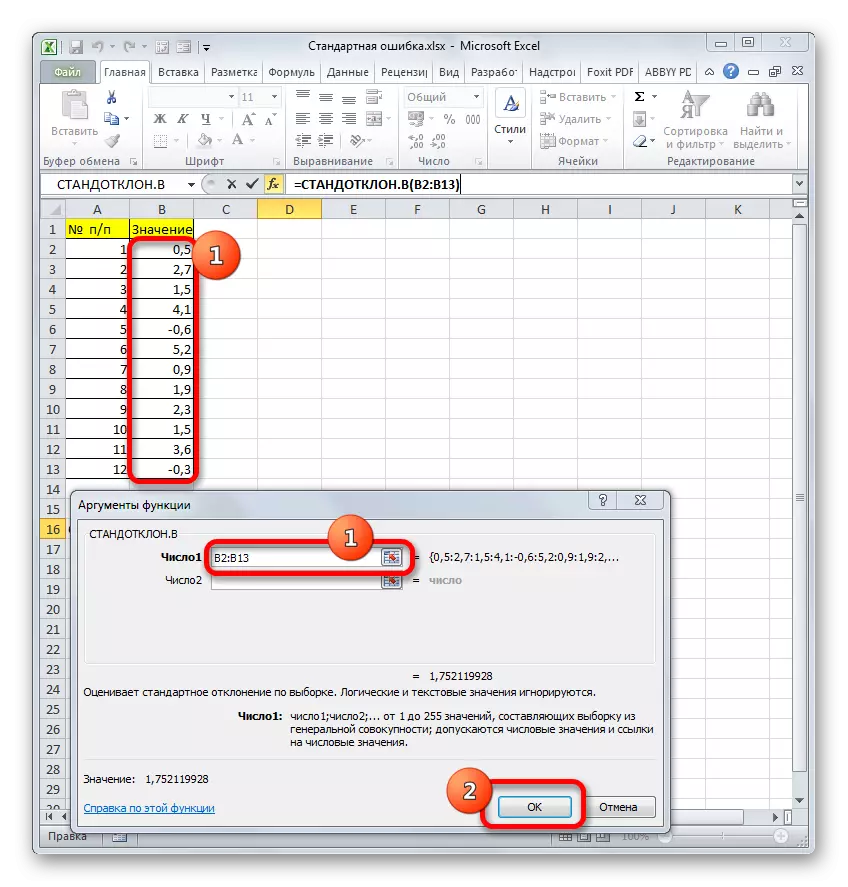



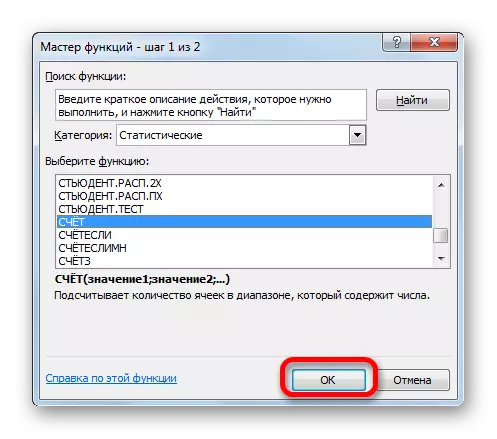
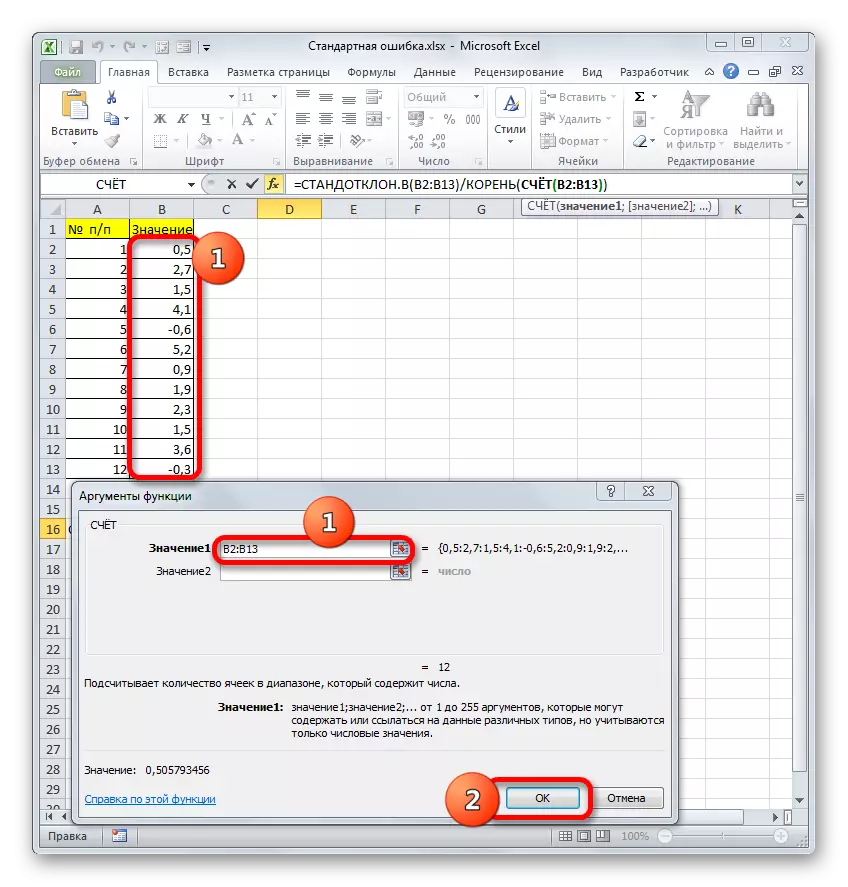

কিন্তু প্রকৃতপক্ষে ছোট নমুনার জন্য (30 টি ইউনিট পর্যন্ত) বৃহত্তর নির্ভুলতার জন্য এটি একটি সামান্য সংশোধিত সূত্র ব্যবহার করা ভাল। এতে, স্ট্যান্ডার্ড বিচ্যুতিটির পরিমাপ নমুনার উপাদানগুলির সংখ্যা থেকে বর্গক্ষেত্রের রুটে বিভক্ত করা হয় না, তবে নমুনা বিয়োগগুলির উপাদানগুলির সংখ্যা থেকে বর্গমূল রুট। সুতরাং, একটি ছোট নমুনার নিপীড়ন বিবেচনা করে, আমাদের সূত্রটি নিম্নোক্ত ফর্মটি অর্জন করবে:
= StandotClona.V (বি 2: B13) / রুট (চালান (বি 2: B13) -1)

পাঠ: Excele মধ্যে পরিসংখ্যানগত ফাংশন
পদ্ধতি 2: "বর্ণনামূলক পরিসংখ্যান" টুলটি প্রয়োগ করুন
একটি দ্বিতীয় বিকল্প, যার সাথে আপনি এক্সেলের স্ট্যান্ডার্ড ত্রুটিটি গণনা করতে পারেন, এটি "বর্ণনামূলক পরিসংখ্যান" টুলটি ব্যবহার, যা ডাটা বিশ্লেষণ টুলকিট ("বিশ্লেষণ প্যাকেজ") অন্তর্ভুক্ত করা হয়। "বর্ণনামূলক পরিসংখ্যান" বিভিন্ন মানদণ্ডের উপর একটি ব্যাপক নমুনা বিশ্লেষণ পরিচালনা করে। তাদের মধ্যে একটি মাত্র একটি গাণিতিক ত্রুটি।
কিন্তু এই সুযোগটি উপভোগ করার জন্য, আপনাকে অবিলম্বে "বিশ্লেষণ প্যাকেজ" সক্রিয় করতে হবে, কারণ এটি Excele এ ডিফল্টরূপে নিষ্ক্রিয় করা হয়েছে।
- নথিটি একটি নমুনার সাথে খোলা থাকে, ফাইল ট্যাবে যান।
- পরবর্তী, বাম উল্লম্ব মেনু ব্যবহার করে, তার আইটেমটি "প্যারামিটার" বিভাগে চলে যান।
- এক্সেল প্যারামিটার উইন্ডো শুরু হয়। এই উইন্ডোটির বাম দিকে একটি মেনু রয়েছে যার মাধ্যমে আমরা উপ-ধারা "অ্যাড-ইন" তে চলে যাই।
- প্রদর্শিত উইন্ডোটির নীচে, "অফিস" ক্ষেত্রটি অবস্থিত। আমি এটি "এক্সেল অ্যাড-অন" প্যারামিটারটি রাখি এবং এটির ডানদিকে "যান ..." বোতামে ক্লিক করুন।
- উপলব্ধ স্ক্রিপ্টগুলির একটি তালিকা সহ অ্যাড-অনগুলি চালু করা হয়। নামটি "বিশ্লেষণ প্যাকেজ" নামটি চিহ্নিত করুন এবং উইন্ডোটির ডান পাশে "ঠিক আছে" বোতামে ক্লিক করুন।
- শেষ পদক্ষেপটি সম্পন্ন করার পরে, টেপগুলিতে একটি নতুন গ্রুপ টেপে প্রদর্শিত হবে, যার নাম "বিশ্লেষণ" রয়েছে। এটিতে যাওয়ার জন্য, "ডেটা" ট্যাবটিতে ক্লিক করুন।
- "বিশ্লেষণ" টুল ব্লকের "ডেটা বিশ্লেষণ" বোতামে স্যুইচ করার পরে, যা টেপের খুব শেষে অবস্থিত।
- বিশ্লেষণ সরঞ্জাম নির্বাচন উইন্ডো চালু করা হয়। "বর্ণনামূলক পরিসংখ্যান" নামটি বরাদ্দ করুন এবং ডানদিকে "ঠিক আছে" বোতামে ক্লিক করুন।
- "বর্ণনামূলক পরিসংখ্যান" এর উপকরণ পরিসংখ্যান বিশ্লেষণের সেটিংস উইন্ডোটি শুরু হয়।
"ইনপুট ব্যবধান" ক্ষেত্রের মধ্যে, আপনাকে অবশ্যই টেবিল কোষগুলির পরিসীমা নির্দিষ্ট করতে হবে যা নমুনা বিশ্লেষণ করা হয়। ম্যানুয়ালি এটি অসুবিধাজনক করে, যদিও এটি সম্ভব, তাই আমরা কার্সারটি নির্দিষ্ট ক্ষেত্রের কাছে এবং বাম মাউস বোতামে রাখি, আমরা শীটে সংশ্লিষ্ট ডেটা অ্যারেটি হাইলাইট করি। তার সমন্বয় অবিলম্বে উইন্ডো ক্ষেত্র প্রদর্শিত হবে।
"গ্রাইন্ডিং" ব্লক, ডিফল্ট সেটিং ছেড়ে দিন। অর্থাৎ, সুইচটি "কলামগুলিতে" আইটেমটির কাছাকাছি থাকা আবশ্যক। যদি না হয়, তাহলে এটি পুনর্বিন্যাস করা উচিত।
টিকার "প্রথম লাইনের ট্যাগগুলি" ইনস্টল করা যাবে না। আমাদের প্রশ্নের সমাধান করার জন্য, এটি গুরুত্বপূর্ণ নয়।
পরবর্তী, আউটপুট সেটিংস ব্লক যান। এখানে "বর্ণনামূলক পরিসংখ্যান" টুলের হিসাবের ফলাফল হবে যেখানে এটি নির্দেশ করা উচিত:
- একটি নতুন শীট উপর;
- একটি নতুন বই (অন্যান্য ফাইল) যাও;
- বর্তমান শীট নির্দিষ্ট পরিসীমা।
আসুন এই বিকল্পগুলির শেষ নির্বাচন করি। এটি করার জন্য, আমরা স্যুইচটিকে "আউটপুট ব্যবধান" অবস্থানে পুনর্বিন্যাস করি এবং এই পরামিতির বিপরীতে ক্ষেত্রটিতে কার্সার সেট করি। তারপরে, আমরা এমন একটি কোষে একটি শীটের উপর মাটি যা ডেটা আউটপুট অ্যারের উপরের বাম উপাদান হবে। তার কোঅর্ডিনেটগুলি এমন ক্ষেত্রটিতে প্রদর্শিত হবে যা আমরা আগে কার্সারটি ইনস্টল করেছি।
পরবর্তীতে সেটিংস ব্লকগুলি অনুসরণ করে কোন তথ্যটি আপনাকে প্রবেশ করতে হবে তা নির্ধারণ করে:
- চূড়ান্ত পরিসংখ্যান;
- উভয় বৃহত্তম;
- উভয় ক্ষুদ্রতম;
- নির্ভরযোগ্যতা স্তর।
স্ট্যান্ডার্ড ত্রুটি নির্ধারণ করতে, আপনাকে অবশ্যই "চূড়ান্ত পরিসংখ্যান" পরামিতি সম্পর্কে একটি টিক ইনস্টল করতে হবে। অবশিষ্ট আইটেম বিপরীত, তাদের বিবেচনার ভিত্তিতে ticks প্রদর্শন। আমাদের প্রধান টাস্ক সমাধানের জন্য, এটি প্রভাবিত করবে না।
বর্ণনামূলক পরিসংখ্যান উইন্ডোতে সমস্ত সেটিংস সেট করার পরে, তার ডান অংশে "ঠিক আছে" বোতামে ক্লিক করুন।
- তারপরে, "বর্ণনামূলক পরিসংখ্যান" সরঞ্জামটি বর্তমান শীটে নমুনা প্রক্রিয়াকরণের ফলাফল প্রদর্শন করে। আপনি দেখতে পারেন, এটি বেশ বিভিন্ন পরিসংখ্যানগত সূচক অনেক, কিন্তু তাদের মধ্যে আমরা উভয় প্রয়োজন - "স্ট্যান্ডার্ড ত্রুটি"। এটি 0.505793 এর সংখ্যা সমান। পূর্ববর্তী পদ্ধতিটি বর্ণনা করার সময় এটি একটি জটিল সূত্র প্রয়োগ করে আমরা ঠিক একই ফলাফল অর্জন করেছি।



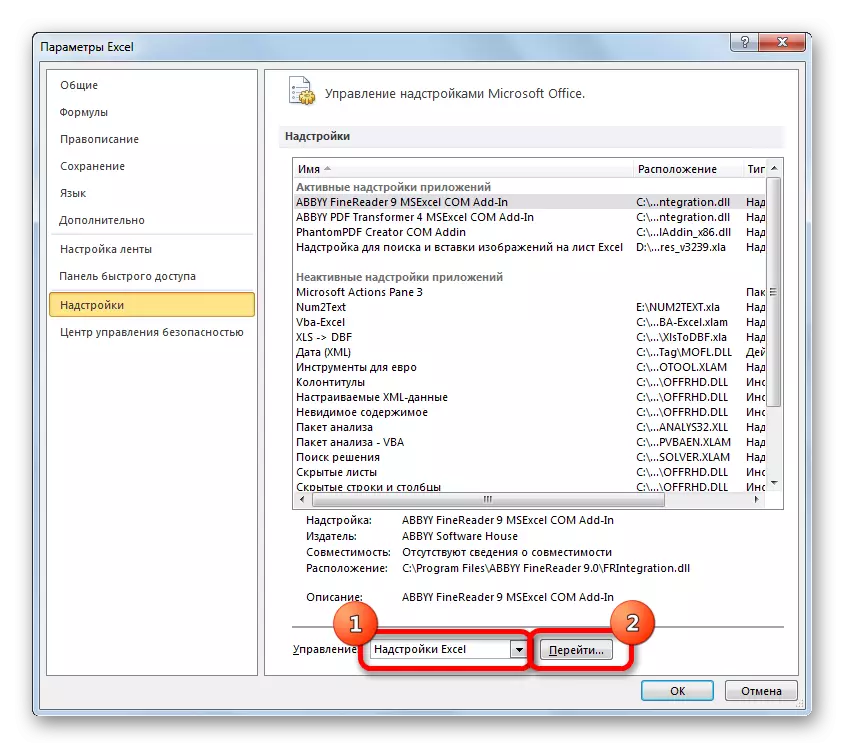


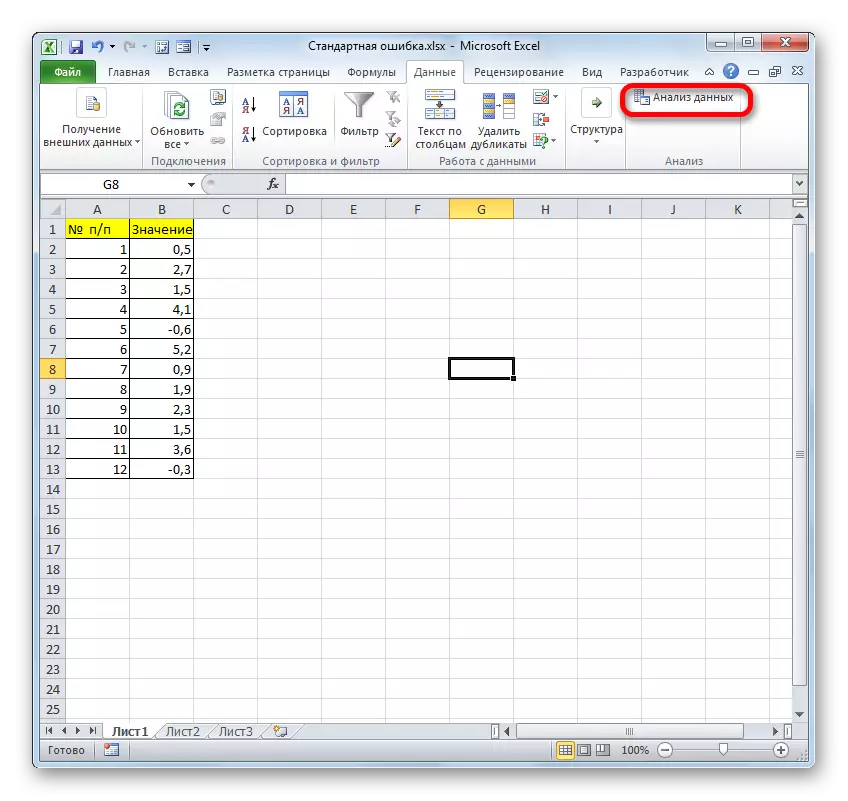
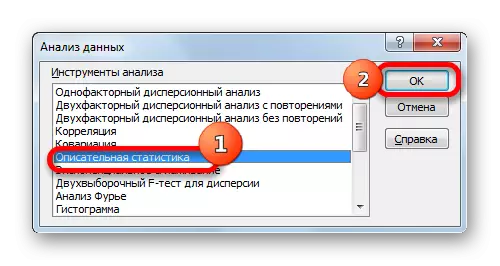


পাঠ: এক্সেলের বর্ণনামূলক পরিসংখ্যান
আমরা দেখতে পাচ্ছি, এক্সেলের মধ্যে, আপনি দুটি উপায়ে একটি স্ট্যান্ডার্ড ত্রুটি তৈরি করতে পারেন: ফাংশনগুলির একটি সেট প্রয়োগ করা এবং "বর্ণনামূলক পরিসংখ্যান" বিশ্লেষণ প্যাকেজ সরঞ্জামটি ব্যবহার করে। চূড়ান্ত ফলাফল একেবারে একই হতে হবে। অতএব, পদ্ধতির পছন্দটি ব্যবহারকারী এবং নির্দিষ্ট কাজের সুবিধার উপর নির্ভর করে। উদাহরণস্বরূপ, যদি গড় গাণিতিক ত্রুটিটি কেবলমাত্র অনেকগুলি নমুনা পরিসংখ্যানগত সূচকগুলির মধ্যে একটি থাকে যা আপনাকে গণনা করতে হবে, এটি "বর্ণনামূলক পরিসংখ্যান" যন্ত্রটি ব্যবহার করার জন্য আরও সুবিধাজনক। কিন্তু আপনি যদি বিশেষভাবে এই চিত্রটিকে গণনা করতে চান তবে অতিরিক্ত তথ্য এড়ানোর জন্য জটিল সূত্রটি অবলম্বন করা ভাল। এই ক্ষেত্রে, গণনা ফলাফল শীট এক কোষে মাপসই করা হবে।
